ncdu (NCurses Disk Usage) هي إصدار لسطر الأوامر من أمر du الشهير، والذي يعتمد على ncurses ويوفر أسرع طريقة لتحليل وتعقب استخدام مساحة القرص في لينكس.
وبوجود واجهة ncurses ممتازة، يعرض المعلومات بشكل أكثر بديهية، بأعمدة تشير إلى استخدام مساحة القرص بالميجابايت والجيجا بايت، إلى جانب استخدام شريط رسومي، وأسماء الملفات/الدلائل، وحذف الملفات، وخيارات التحديث، وما إلى ذلك.
ncdu يهدف إلى أن يكون برنامجًا بسيطًا وسريعًا وسهل الاستخدام يعمل على أي نظام لينكس/يونكس بسيط مثبت عليه ncurses.
يرشدك هذا المقال خلال عملية تثبيت واستخدام برنامج NCDU على نظام لينكس.
يشرح هذا المقال عملية تثبيت واستخدام برنامج ncdu (NCurses Disk Usage) على نظام Linux.
كيفية تثبيت ncdu (NCurses Disk Usage) في لينكس
تتوفر حزمة “ncdu” في مستودعات حزم معظم توزيعات لينكس ويمكنك تثبيت ncdu باستخدام مدير الحزم الخاص بتوزيعك.
sudo apt install ncdu [On Debian, Ubuntu and Mint] sudo yum install ncdu [On RHEL/CentOS/Fedora and Rocky/AlmaLinux] sudo emerge -a sys-apps/ncdu [On Gentoo Linux] sudo apk add ncdu [On Alpine Linux] sudo pacman -S ncdu [On Arch Linux] sudo zypper install ncdu [On OpenSUSE] sudo pkg install ncdu [On FreeBSD]
بعد التثبيت، ما عليك سوى كتابة ‘ncdu‘ في الطرفية لتشغيل البرنامج. سيقوم بعد ذلك بفحص عدد الملفات والمجلدات، وتوفير معلومات حول استخدام القرص في دليل العمل الحالي.
ncdu
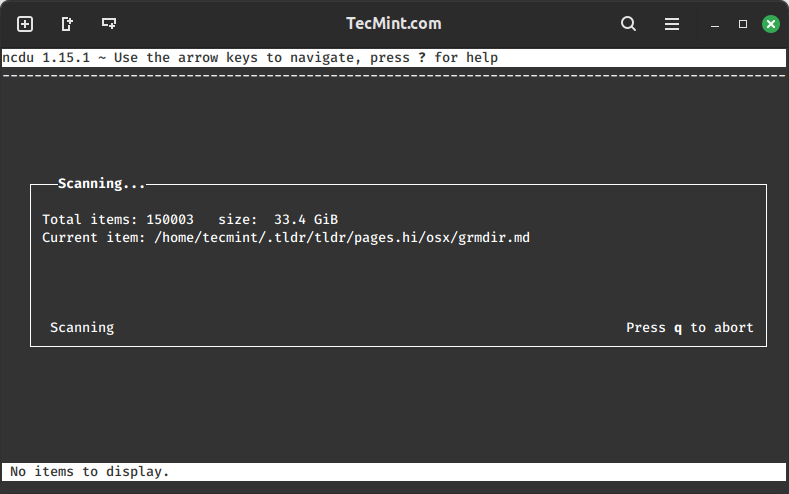
بمجرد الانتهاء من الفحص، سيقدم هيكل الشجرة للملفات والمجلدات مع استخدام القرص بتنسيق قابل للقراءة من الإنسان مع عرض بارات رسومية.
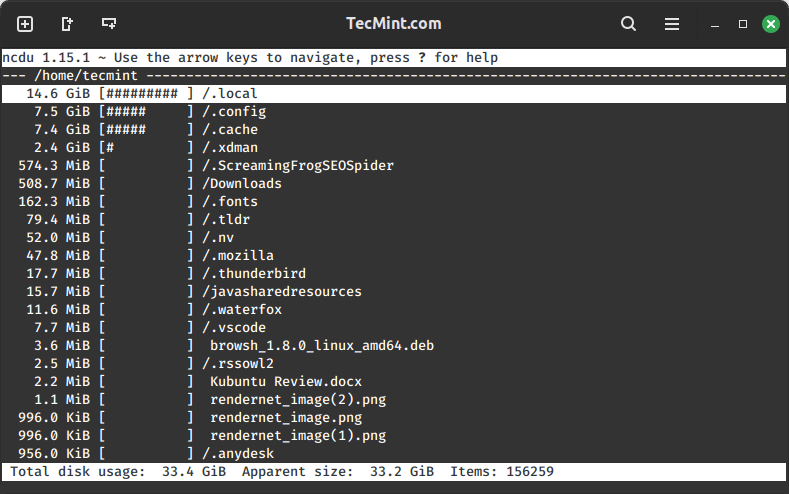
استخدم مفاتيح الأسهم للتنقل من خلال المجلدات واضغط “i” لرؤية معلومات الدليل المحدد مثل المسار الكامل، واستخدام القرص، والحجم الظاهر. مرة أخرى، اضغط “i” لإخفاء النافذة.
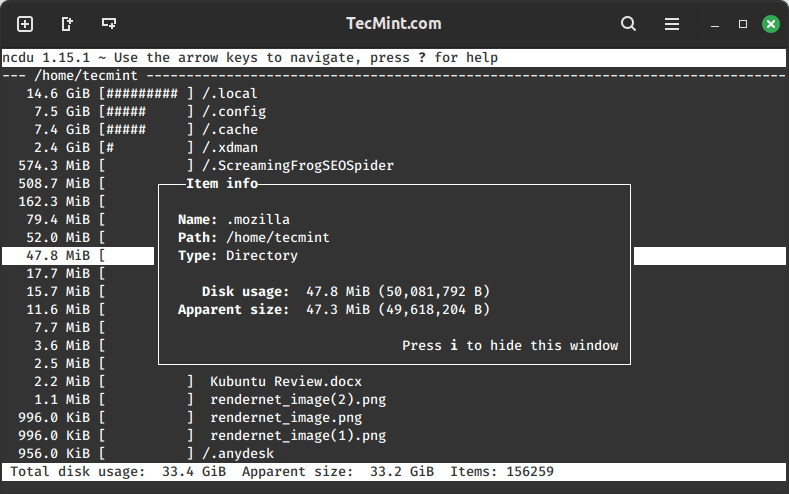
الآن يمكنك بسهولة العثور على الملفات أو المجلدات غير الضرورية وحذفها لتحرير مساحة القرص عن طريق الضغط على “-d” لحذف الملفات أو المجلدات المحددة، قبل الحذف سيطلب منك التأكيد. اضغط “نعم” أو “لا“.
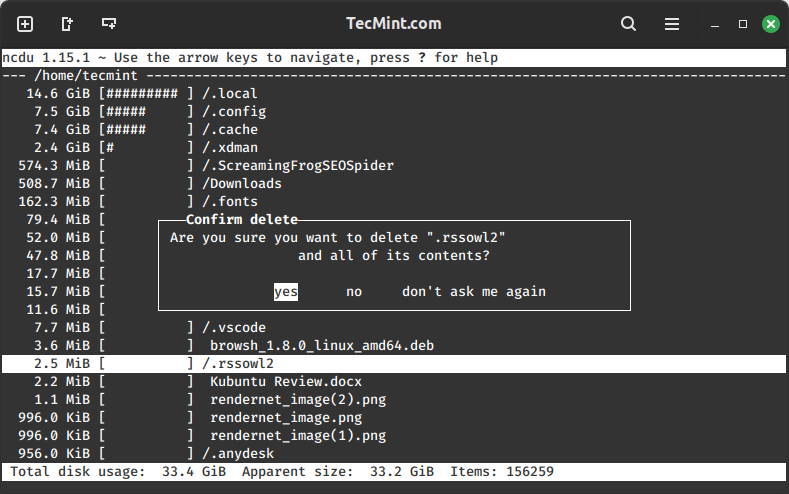
للحصول على مزيد من المعلومات حول مساعدة وخيارات ncdu، اضغط “Shift+؟” واستخدم مفاتيح الأسهم للتنقل لأعلى ولأسفل للمزيد من الخيارات.
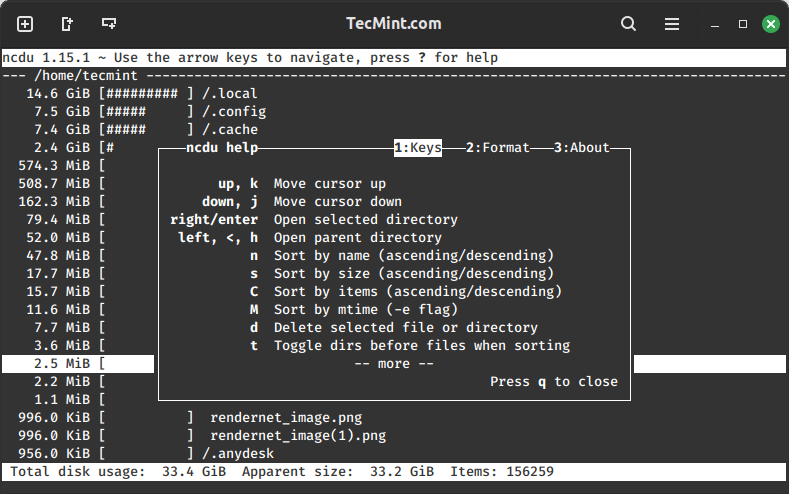
استخدم “q” للخروج من واجهة المستخدم. إليك قائمة الخيارات المتاحة لـ ncdu، يمكنك التحقق منها.
┌───ncdu help─────────────────1:Keys───2:Format───3:About─────┐ │ │ │ up, k Move cursor up │ │ down, j Move cursor down │ │ right/enter Open selected directory │ │ left, <, h Open parent directory │ │ n Sort by name (ascending/descending) │ │ s Sort by size (ascending/descending) │ │ d Delete selected file or directory │ │ t Toggle dirs before files when sorting │ │ g Show percentage and/or graph │ │ a Toggle between apparent size and disk usage │ │ e Show/hide hidden or excluded files │ │ i Show information about selected item │ │ r Recalculate the current directory │ │ q Quit ncdu │ │ │ │ Press q to continue │ └─────────────────────────────────────────────────────────────┘
الختامNcdu هو أداة قوية ولكن سهلة الاستخدام لأي شخص يبحث عن تبسيط تحليل استخدام القرص على نظام Linux. واجهته السهلة الاستخدام، والرسومات البيانية الواضحة، والميزات التفاعلية تجعلها إضافة قيمة لمجموعة الأدوات الخاصة بك.
Ncdu هو أداة قوية وميسرة لأي شخص يرغب في تبسيط تحليل استخدام القرص على نظام لينكس. واجهة المستخدم المريحة لها، والرسومات الواضحة، وميزات التفاعل تجعلها إضافة قيمة إلى أدواتك.
سواء كنت مستخدمًا لينكس خبرة ولا تزال في البداية، يوفر Ncdu طريقة خالية من المتاعب للبقاء على متن التخزين في نظامك.
Source:
https://www.tecmint.com/ncdu-a-ncurses-based-disk-usage-analyzer-and-tracker/













